
Deze software zorgt ervoor dat uw stuurprogramma's blijven werken en beschermt u zo tegen veelvoorkomende computerfouten en hardwarestoringen. Controleer nu al uw chauffeurs in 3 eenvoudige stappen:
- DriverFix downloaden (geverifieerd downloadbestand).
- Klik Start scan om alle problematische stuurprogramma's te vinden.
- Klik Stuurprogramma's bijwerken om nieuwe versies te krijgen en systeemstoringen te voorkomen.
- DriverFix is gedownload door 0 lezers deze maand.
Een groot aantal mensen die Zoom Room gebruiken, hebben gemeld dat de software plotseling een foutmelding toont met de tekst: Zoom Room is niet geconfigureerd voor dit account.
Dit foutbericht kan buitengewoon vervelend zijn en het kan u er ook van weerhouden toegang te krijgen tot de volledige lijst met functies die deze service te bieden heeft. U kunt niet bellen of deelnemen aan een vergadering.
Om deze redenen zullen we in dit artikel enkele van de beste methoden voor probleemoplossing onderzoeken om dit probleem op te lossen.
Wat te doen als Zoom Room niet is geconfigureerd voor dit account?
1. Controleer Windows Defender Firewall/antivirus-firewall
- Klik op Cortana zoekknop -> typ Windows Defender -> selecteer de eerste optie.
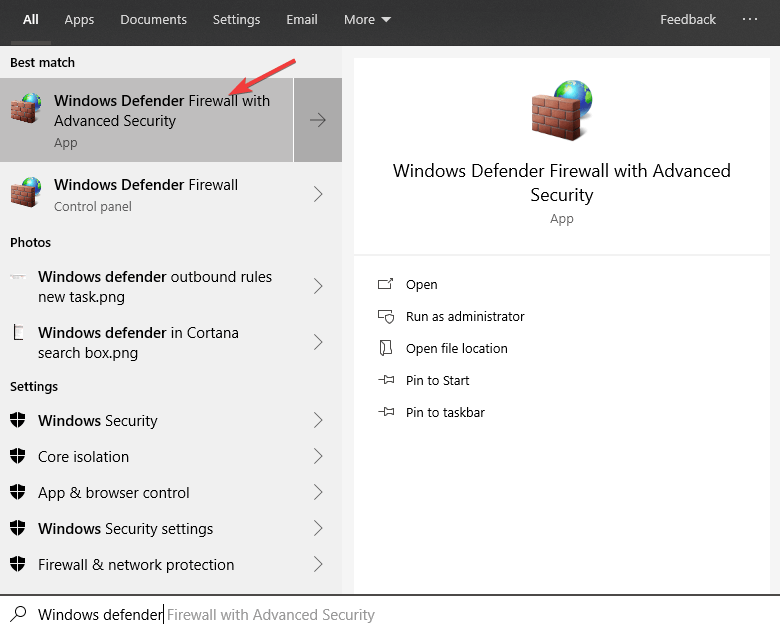
- Klik op Sta een app of functie toe via Windows Defender Firewall.
- Zoek naar de Zoomkamer app in de lijst -> activeer beide inkomend en uitgaand verbindingen.
- Klik Sparen -> sluit het venster.
Op zoek naar antivirus voor meerdere platforms? Dit is waarom Bitdefender het beste is voor deze job!
Om de firewall in te checken antivirussoftware van derden u moet alle verbindingen toestaan. Deze instellingen zijn afhankelijk van de software die u gebruikt, maar hier zijn de stappen voor BitDefender:
- Dubbelklik op de BitDefender icoon gevonden in uw taakbalk.
- Kiezen Bescherming -> klik op Instellingen onder de Firewall tabblad.
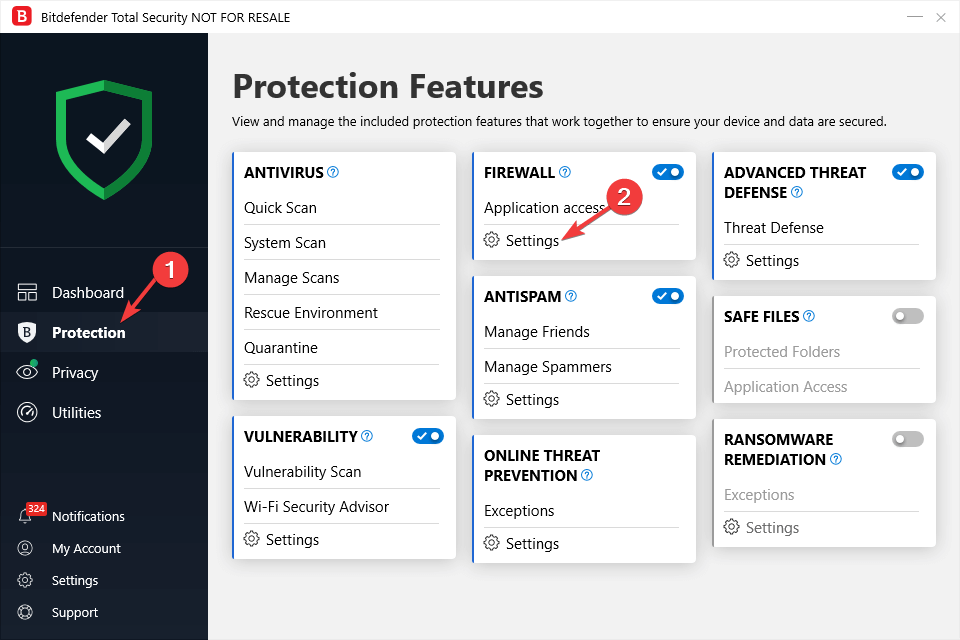
- Vind Zoomkamer in de lijst en sta zowel inkomende als uitgaande verbindingen toe.
- Sluit de BitDefender-app en probeer te zien of het probleem aanhoudt.
2. Bewerk machtigingen voor specifieke accounts vanuit het Zoom Room-dashboard
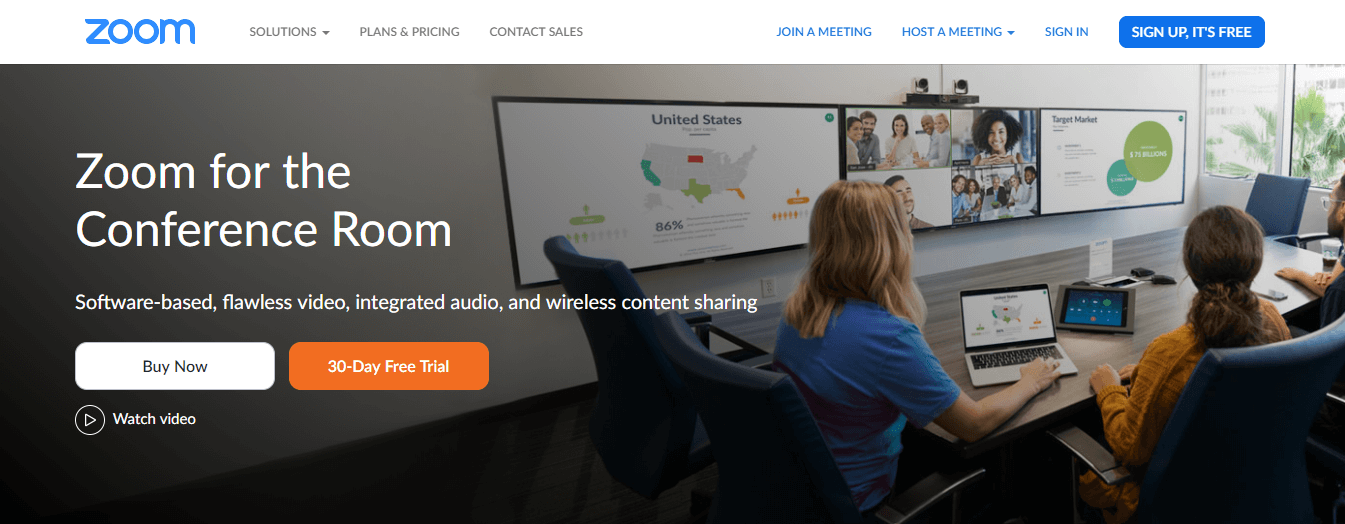
- Inloggen zoom.us en ga naar Gebruikersbeheer -> Rolbeheer.
- Selecteer het account waarmee u problemen ondervindt -> selecteer Bewerk.
- Zorg ervoor dat de rechten van dit account je toegang geven tot de Zoom Room-functies die je nodig hebt.
- Controleer of de Kamer naam identiek is aan degene die u probeert te gebruiken. (zo niet, verander het).
- Klik op Sparen.
- Probeer opnieuw in te loggen op uw Zoom Room-software en controleer of het probleem aanhoudt.
In dit artikel hebben we enkele van de beste methoden voor probleemoplossing onderzocht om het probleem op te lossen dat wordt veroorzaakt doordat uw Zoom Room-account geen toegang krijgt.
We hopen dat deze handleiding u heeft geholpen bij het oplossen van uw probleem. Aarzel niet om ons te laten weten of deze gids u op enigerlei wijze heeft geholpen door het commentaargedeelte hieronder te gebruiken.
LEES OOK:
- Download Affinity Photo en Affinity Designer vanuit de Microsoft Store
- Skype voor Windows 10 biedt sms-ondersteuning en een nieuwe interface voor groepsvideogesprekken
- Windows 10 Dynamic Lock vergrendelt uw pc automatisch wanneer u de kamer verlaat


